PPT插件口袋動畫PA提供了圖片模糊功能,這個功能提供了多種模糊效果,可以得到不同模糊效果的圖片。更多下載請點擊ppt家園。
ppt模板文章推薦:
PPT圖片怎麼添加預設效果
PPT怎麼改變圖片形狀
怎麼在ppt裡自動給每頁插入圖片
1、打開PPT,建立空白演示文稿。
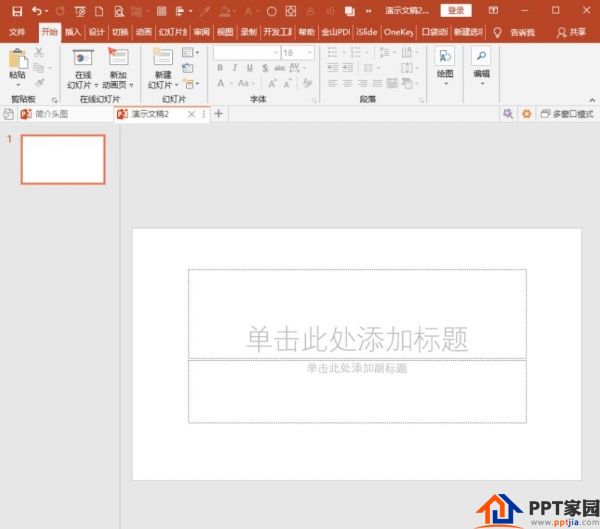
2、在幻燈片中插入一張圖片。
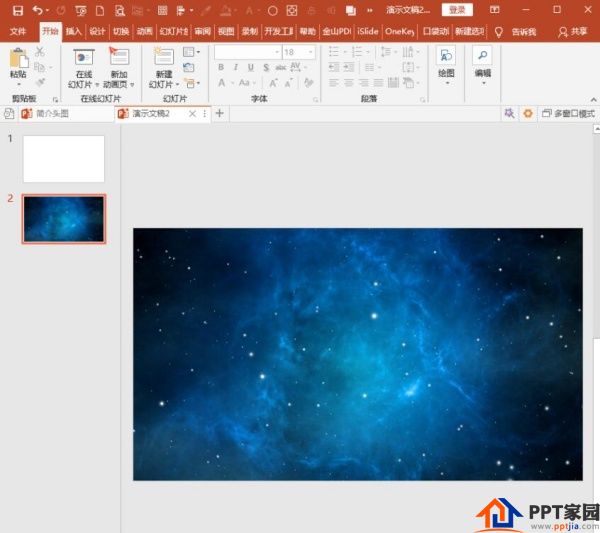
3、選中圖片,點擊口袋動畫PA選項卡下設計菜單組中創意圖形下的圖形模糊。
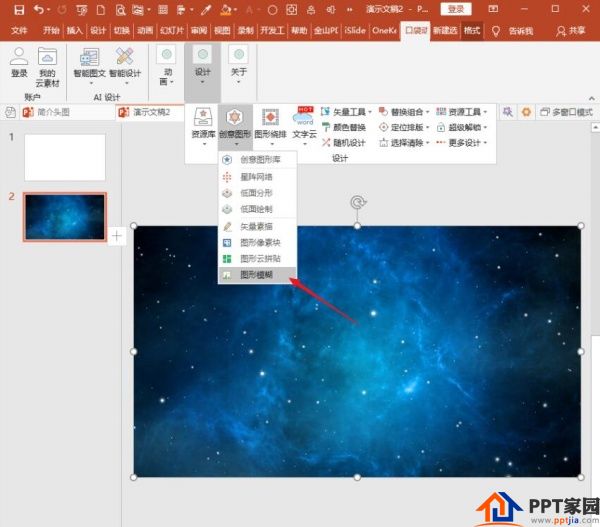
4、則將打開圖形模糊設置窗口。在效果樣式中,提供了多種類型的模糊方式。
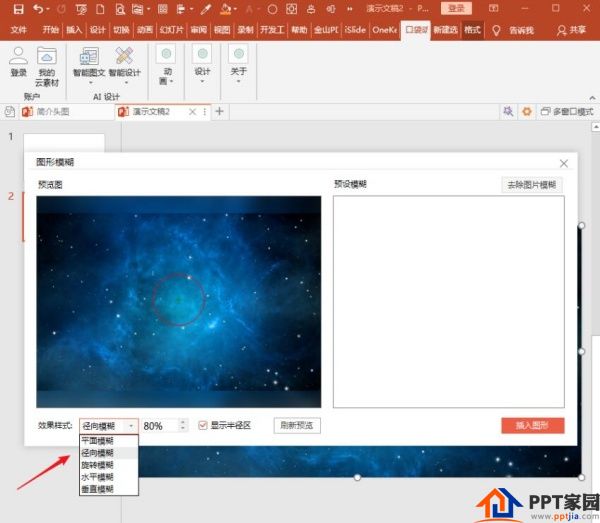
5、比如,選擇其中的徑向模糊類型,點擊刷新預覽。
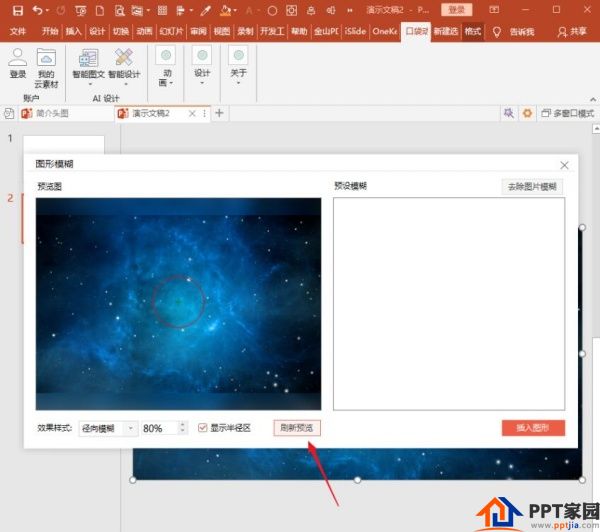
6、在預覽圖中就能顯示出徑向模糊效果,滿意後點擊右側的插入圖形。
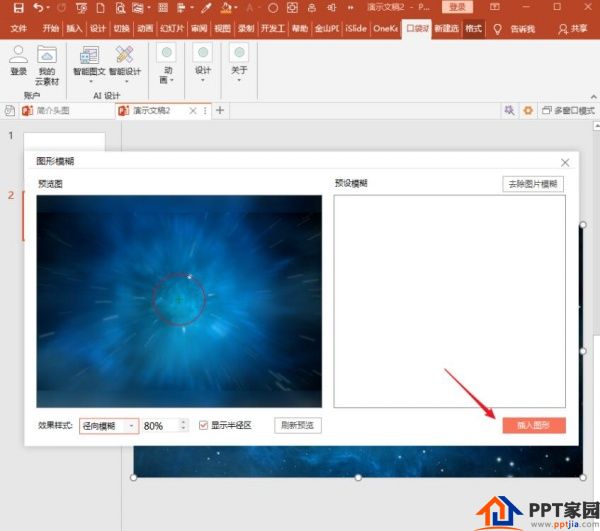
7、這樣,就得到了一張具有了模糊效果的圖片。

8、這張具有模糊效果的圖片不是原圖,而是另外生成的一張圖片,原圖還存在於幻燈片中,位於模糊圖片的底層。
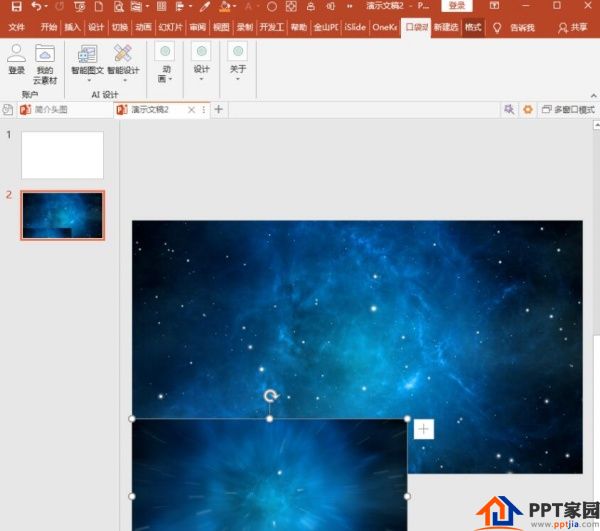
文章為用戶上傳,僅供非商業瀏覽。發布者:Lomu,轉轉請註明出處: https://www.daogebangong.com/zh-Hant/articles/detail/PPT%20making%20blur%20picture%20tutorial.html

 支付宝扫一扫
支付宝扫一扫 
评论列表(196条)
测试